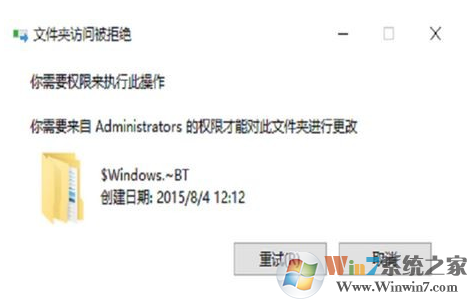
?方法:
1、在需要删除文件夹的文件夹路径单击右键,选择【属性】;
2、切换到【安全】选卡;
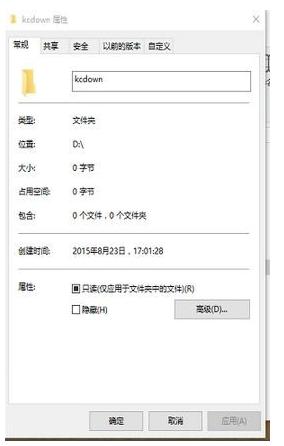
3、如果用户没有目录的完全控制权限,或者没有修改、写入类write的权限,只有读和执行权限是无法删除目录的,可以在这里将该用户的权限加上,就可以正常删除目录,如图:
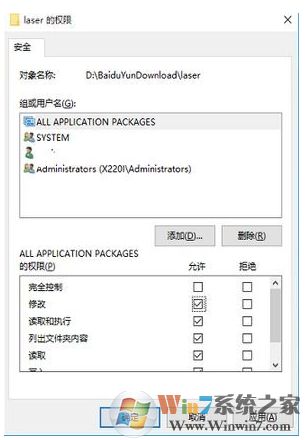
4、若设置后无法删除则回到文件夹属性界面,点击底部的高级按钮;
5、点击“所有者”后面的“更改”链接;
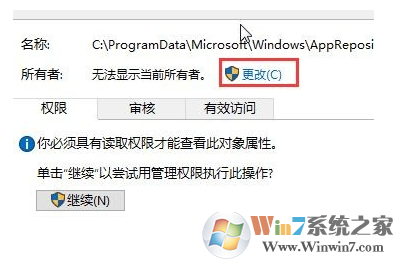
6、在选择用户和组界面,点击”高级“按钮,如图;

7、点击”立即查找“按钮,并在列出的用户和组中选择自己登录的帐户(头像非常独特,相信你一眼就能看出来),点击确定按钮;
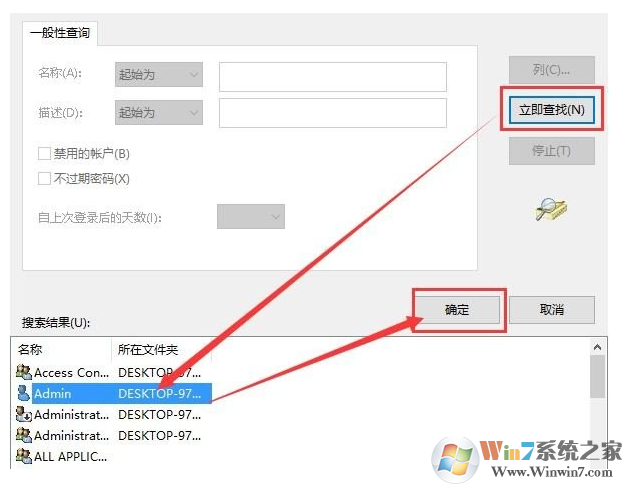
8、确定后回到“安全设置”界面,勾选“替换子容器和对象所有者”,然后点击确定,然后回到文件夹属性再确定,如图所示;
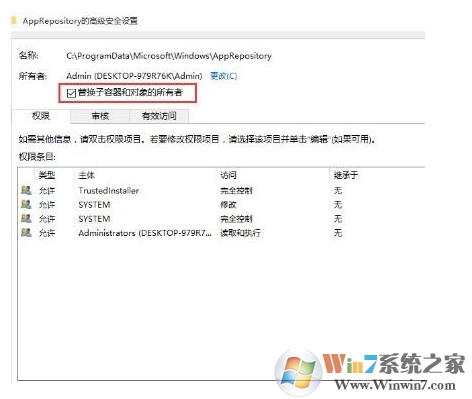
9、此时切换到文件或文件夹属性-安全界面,然后点击编辑 按钮;
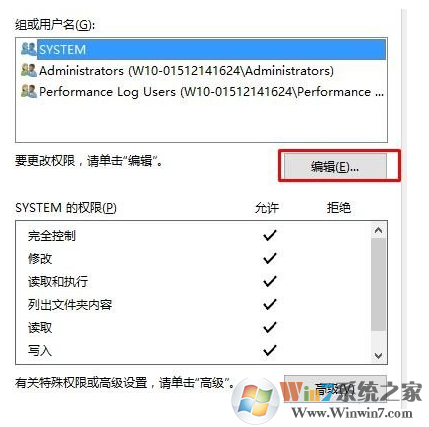
10、设置你刚添加的帐户为“完全控制”,然后确定- 确定 完成设置。
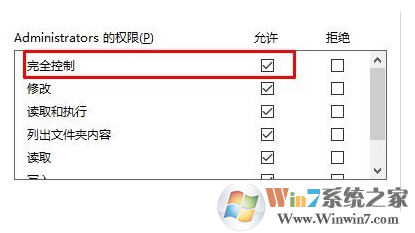
操作完成,即可随心所欲将其删除了!
总结:以上就是 win10系统无法删除文件提示需要administrators的权限才能对此文件进行更改的解决方法了,希望对大家有帮助。
总结:以上就是 win10系统无法删除文件提示需要administrators的权限才能对此文件进行更改的解决方法了,希望对大家有帮助。